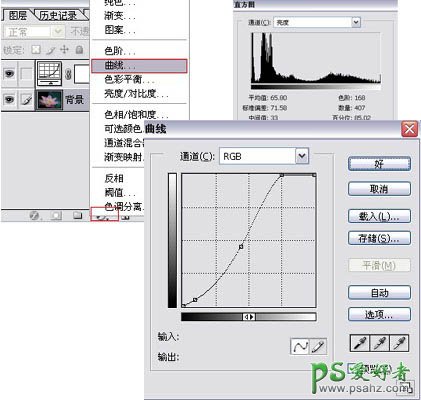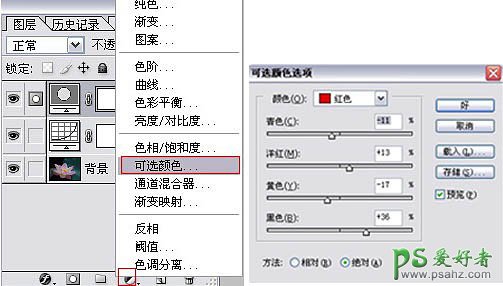当前位置:PS爱好者教程网主页 > PS调色教程 > 教程
通过PS后期调色让偏暗的荷花照片绽放光彩(2)
时间:2012-12-31 10:50 来源:PS调色教程实例 作者:PS后期调色实例教程 阅读:次
1、打开图片,首先影调调整,曲线调整图层。 (从直方图来看图片的高光部分基本没有象素,所以我们调整曲线为图片加亮,加亮的同时我压制了图片的暗部,增强了影调的对比,为配合高光与暗部的调整又将中间调适当上调) 温馨提示:在调整的过程中根据不同的需要配合图层蒙板,饱和度,色彩平衡等工具一起使用哦,大家要学会针对不同的图片灵活运用各种工具,小编只能举例来教学,大家必须学会举一反三。
2、然后对图片的色彩进行调整,可选颜色调整图层,分别对图片的红(花瓣),黄(花蕊),绿(叶子)进行混合。 (很多人都习惯用色相/饱和度,ctrl+M的曲线来调整图片,但其实使用这个工具在调色时可以对各种颜色进行混合,并可以控制每种颜色的黑色成份,有助于使花瓣看上去更透亮。)
最新教程
推荐教程